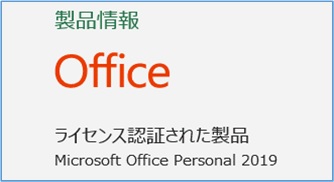
もし買い切り版をお使いの方は、「サポート期限」に注意しておく必要があります。
そこで今回は、サポート期限切れにの注意点をまとめます。
※ご自身がお使いになっている製品の確認方法は後述します。
サポート期限が切れるとどうなるの?
ずっと使えてお得な感じがしますが、実は「サポート期限」が決められています。このサポート期限が切れてしまうと、「セキュリティに関するリスク」が一気に高まってしまいます。
もしサポート期限を無視して使い続けてしまうと、Officeアプリ内に存在するガードが弱い部分を狙ったウィルスに感染してしまい、個人情報が流出してしまうという可能性もあります。
サポートってなに?
日頃、あまり気にせずに使っていますが、実はかなり恩恵を受けています。
サポートには「メインストリームサポート」と「延長サポート」の2種類が存在し、それぞれの役割は以下の通りです。
| 名称 | 役割 | |
| ① | メインストリームサポート | 新機能の追加、仕様変更、セキュリティ更新プログラムを受けることができる |
| ② | 延長サポート | セキュリティ更新プログラムを受けることができる。 |
サポート期限はいつまで?
↓製品のバージョンごとに記載します。
| バージョン | メインストリームサポート期限 | 延長サポート期限 | |
| ① | Office 2013 | 2018/4/10 | 2023/4/11 |
| ② | Office 2016 | 2020/10/13 | 2025/10/14 |
| ③ | Office 2019 | 2023/10/10 | 2025/10/14 |
| ④ | Office 2021 | 2026/10/13 | なし |
あなたが特に注意すべき点は、「延長サポートが切れそう、もしくは切れている」製品を使っていないかです。
どのように対応するべき?
ローカル環境で使う場合
まずローカル環境で使うというのは、ネットワークから完全に遮断して使う事です。 一定の効果はありますが、もちろん万全でありません。
例えば、先方から受け取ったファイルのバージョン不一致により、開けない等の不整合が起きます。また、USBを介してウィルスが感染してしまうなどのリスクは残ります。
買い替える場合
買い替える場合は「買い切り版」か「サブスクリプション版」になります。
買い切り版について
買い切り版は上記で挙げた通り、いずれサポート期限を迎えますので、Office2021を買ったとしても割高になる可能性があります。
とは言え、お使いの環境次第では選択することも必要です。
サブスクリプション版について
やはり時代の流れは「サブスクリプション版」となっています。
月額もしくは年額となりますが、常に最新のアプリが使えますし、サポート期限を考える必要もありませんので、おすすめです。
↓のようにAmazonで安く購入することができます。
どっちを選べばよいか分からないという場合には、↓の記事を参考にしてみて下さい。
圧倒的なシェアを誇っているMicrosoft Officeですが、製品の種類が多くて混乱しませんか? 今回は、製品の種類やその違いを整理していきます。 Microsoft […]
Office製品の確認方法
①
1.Excelを起動します。※Wordなどでも大丈夫です。
2.「ファイル」タブをクリックします。
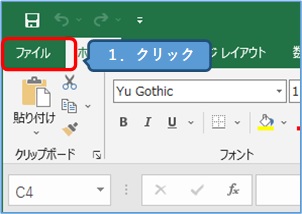
② 「アカウント」をクリックします。
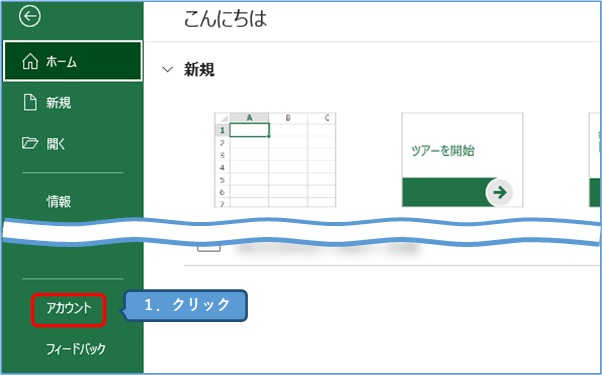
③ 製品名が表示されますので、確認します。
↓左は買い切り版、右はサブスクリプション版の表示例です。
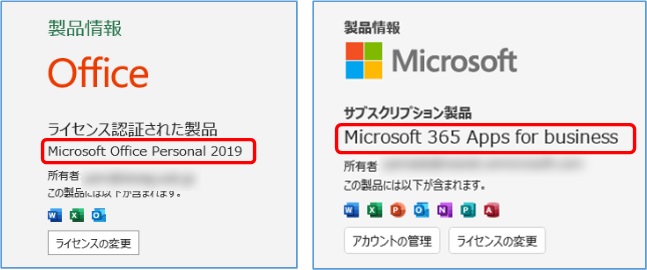
おすすめ記事
Microsoft 365には「個人向け」と「法人向け」の2種類があります。
これは一体何が違うのでしょうか?
違いをまとめましたので、参考にしてみて下さい。
Officeのサブスクリプション版であるMicrosoft 365ですが「個人向け」と「法人向け」があるのをご存じでしょうか? この違いを理解しないと、どれを選んで良いのか分かりませんよね。 そこ[…]



